WPS页面设置在哪, WPS办公软件的页面布局看起来不协调怎么办?不用担心,WPS页面设置可以帮你解决这个问题,那么问题来了,WPS办公软件如何设置页面?本文将以WPS文本软件为例,介绍WPS页面设置的步骤。
1.在WPS中,WPS文本相当于Office中的Microsoft Word程序。双击WPS文本程序创建文档。这里可以看到WPS文字在界面上很不一样,更符合中国人的习惯。
当然,Office也意识到了这一点,在2007版中我们可以看到同样的人性化设计。
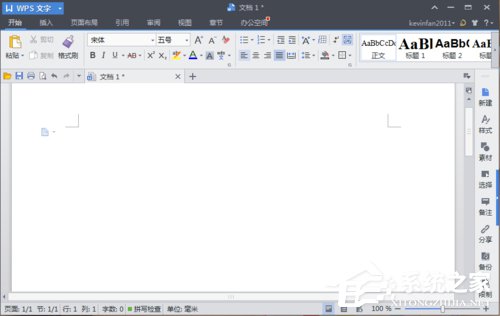
2.在Word中,页面设置的功能需要在菜单栏中找到:菜单栏-文件-页面设置。在WPS文本中,为页面布局创建了独立的版块,在功能上比Word更丰富、更方便:

3.我们只需要在菜单栏中选择页面布局功能模块来设置页面布局即可。这里我们可以看到WPS文本默认以快捷图标和文字的形式显示,比Word文档中的快捷图标更容易选择和操作。

4.在文字方向,Word提供了两种排列方式,横向和纵向。相比较而言,WPS text为文本方向提供了更多的选择,除了水平和垂直方向,还提供了文本方向旋转功能:

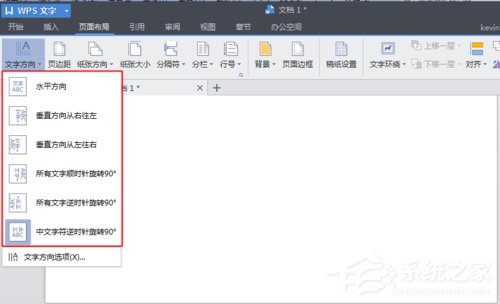

5.除了在Word中对页边距、纸张、版式、文档网格的设置(此处不再赘述),WPS text还提供了分隔符、分栏、行号、背景、页面边框、文本换行等操作,为丰富的文档制作提供了更大的可操作性。
当然,这些功能在Word中也有,并在格式栏中进行了分类。


6.分隔符、列号和行号为我们提供了多种操作方法,如图所示:
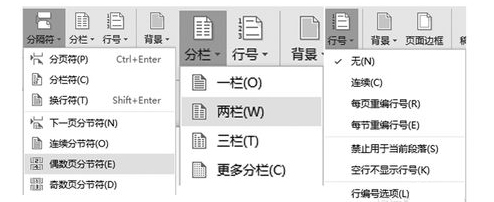
7.背景:改变文档的背景,以丰富和规范文档,使其更具吸引力和亲和力。背景设置包括纯色背景、渐变、纹理、图案和图片,以丰富文档的视觉感。
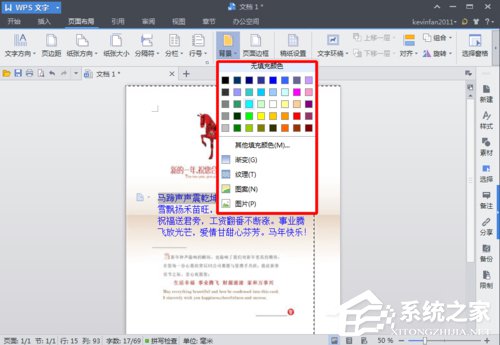
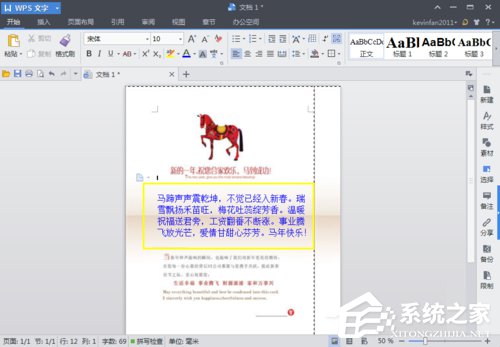
8.页面边框。这里的页面边框不仅设置了页面边距,还提供了边框线性,默认情况下是无边框的。
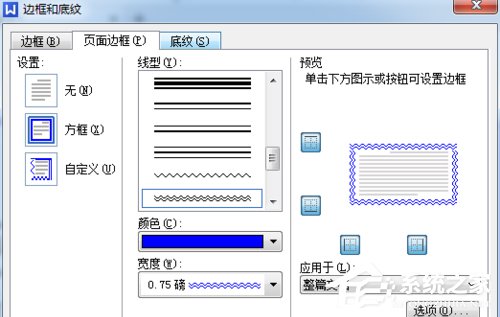
9、稿纸设置,为我们提供了类似的稿纸模式:
检查使用手稿模式,网格模式和规格可自行调整。
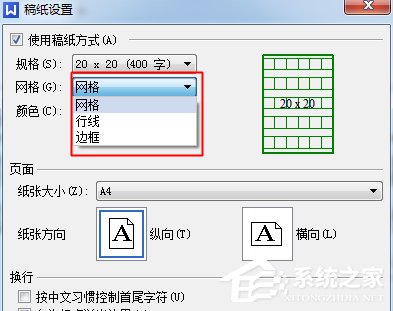
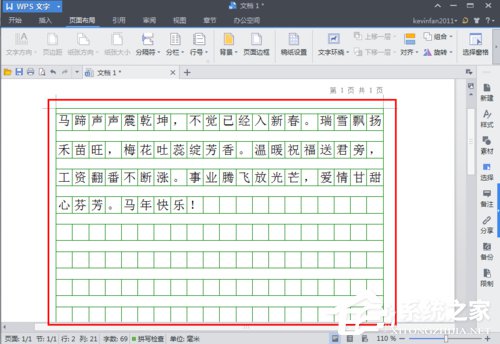
10.文本换行。当图片插入到文档中时,此功能是可编辑的,否则它是灰色的,不可编辑。
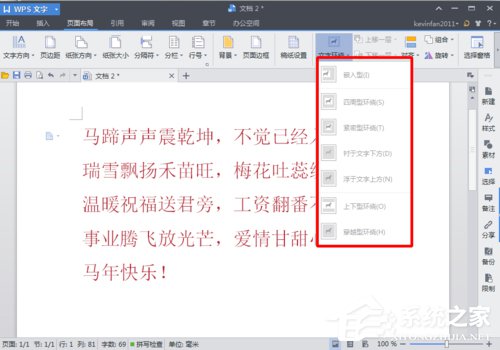
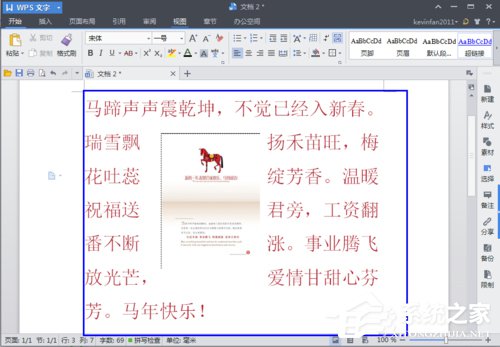
我学过WPS word软件的页面设置方法,WPS office软件的另外两个软件设置方法也差不多。用户只需尝试就能轻松学会如何设置,页面设置好之后就能整理出漂亮的文档。
WPS页面设置在哪,以上就是本文为您收集整理的WPS页面设置在哪最新内容,希望能帮到您!更多相关内容欢迎关注。
